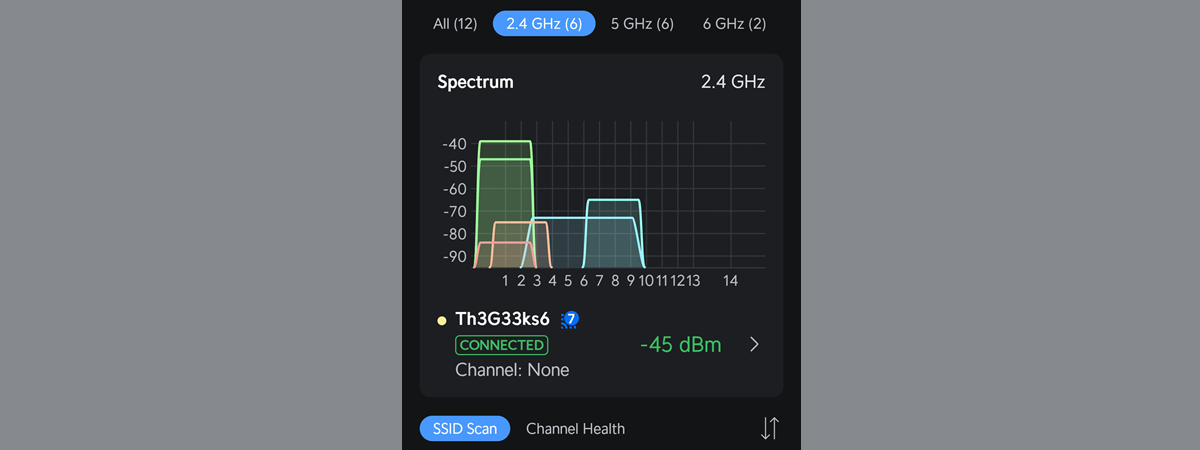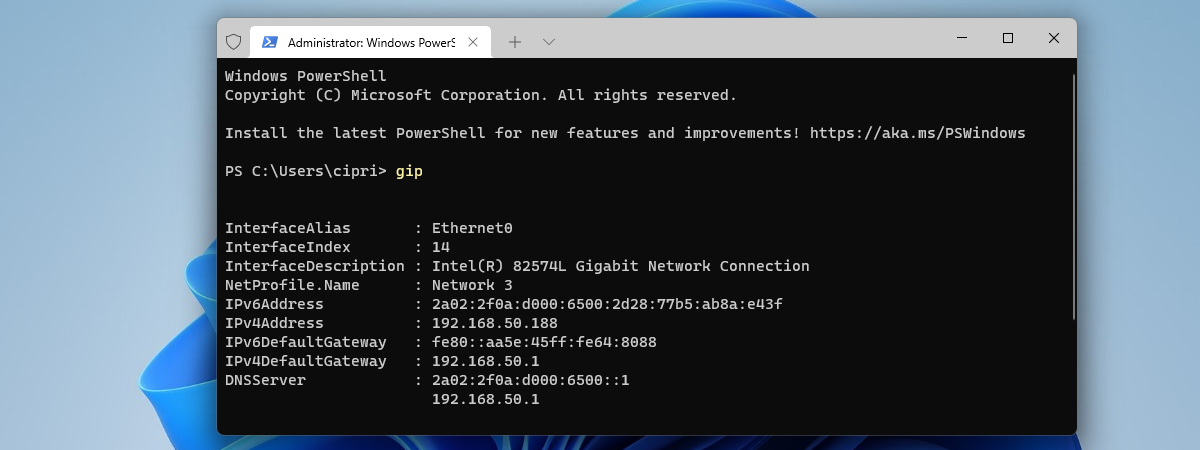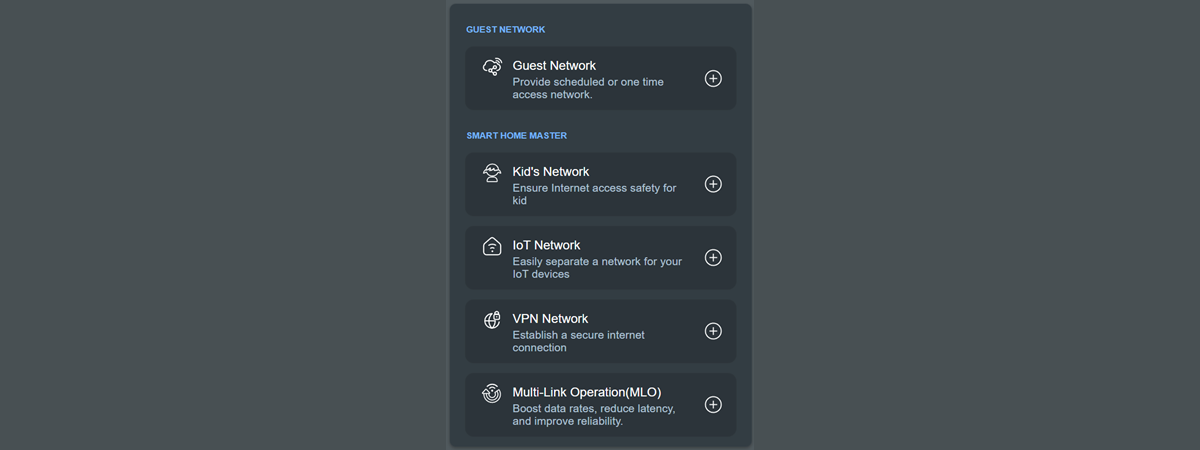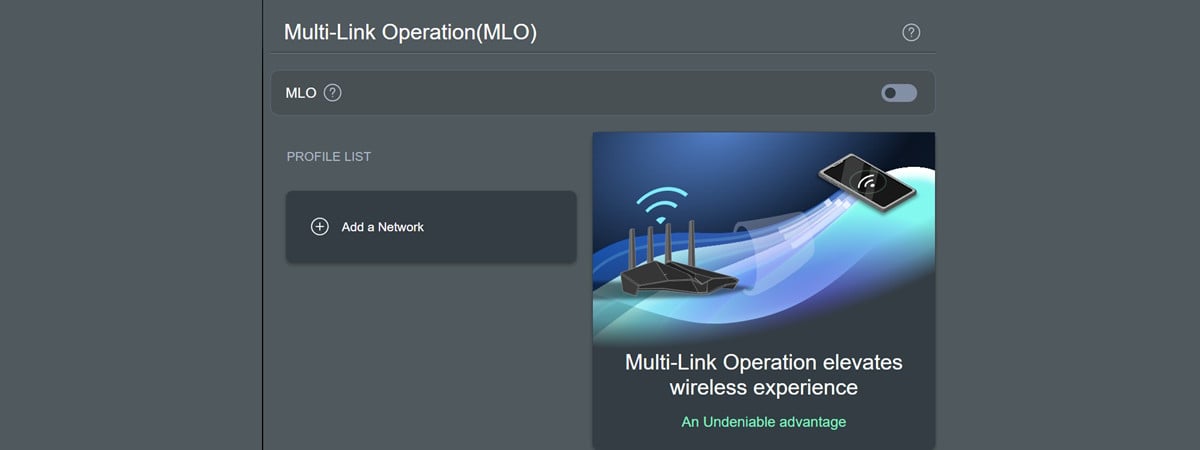
Una dintre tehnologiile cheie introduse de standardul Wi-Fi 7 este Operațiune Multi-Link, în engleză Multi-Link Operation sau MLO. Aceasta le permite dispozitivelor să se conecteze simultan la mai multe benzi de frecvență, în loc de una singură. De exemplu, atunci când folosești routere cu Wi-Fi 5 sau cu Wi-Fi 6, un laptop se conectează la rețeaua wireless folosind fie banda de 2,4 GHz, fie banda de 5 GHz. În timp ce routerul poate comuta laptopul între benzi (în funcție de cum a fost configurat), laptopul este întotdeauna conectat la router folosind un singur link. Cu Wi-Fi 7, același laptop se poate conecta la rețeaua wireless folosind simultan două linkuri: pe 2,4 GHz și pe 5 GHz, pe 2,4 GHz și pe 6 GHz, sau pe 5 GHz și pe 6 GHz. Dacă o bandă devine congestionată, unul dintre linkuri este comutat automat pe altă bandă. Acest lucru poate oferi o lățime de bandă mai mare, transferuri mai rapide și latență mai mică. Dar toate aceste avantaje sunt teoretice, așa că am decis să fac un experiment pe un router ASUS extensibil cu Wi-Fi 7. Iată ce am aflat:
Cum activezi Multi-Link Operation (MLO) pe un router ASUS sau pe un sistem ZenWiFi
Înainte de a intra în detaliile experimentului și de a măsura beneficiile oferite de MLO, trebuie mai întâi să activezi această funcție. Pe un laptop sau pe un PC conectat la rețeaua gestionată de routerul ASUS sau de sistemul ZenWiFi, deschide un browser web și accesează asusrouter.com sau adresa IP a routerului tău. Apoi, conectează-te cu numele de utilizator și cu parola ta de administrator.
În bara laterală din stânga, alege Wireless. În dreapta, apare o listă de file. Apasă pe MLO. Dacă nu ai această filă, funcția Operațiune Multi-Link (Multi-Link Operation - MLO) nu este disponibilă pe routerul tău ASUS extensibil sau pe sistemul tău ZenWiFi.
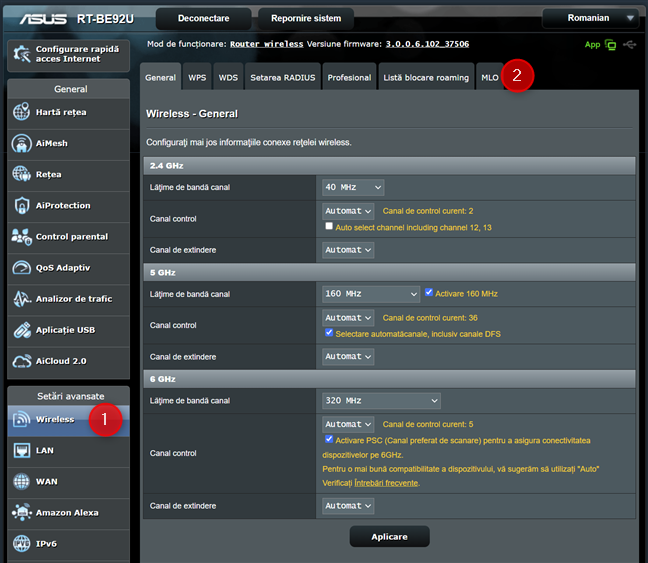
Accesează Wireless > MLO
Acum, apare pagina Operațiune Multi-Link (MLO). În mod implicit, această caracteristică este dezactivată. Pentru a o activa, apasă pe comutatorul MLO.
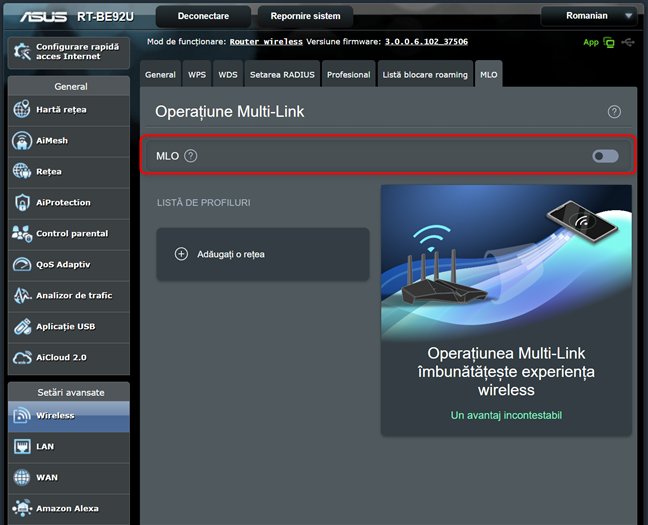
Apasă pe comutatorul MLO
Primești informația că routerul tău ASUS ori sistemul ZenWiFi urmează să repornească. Apasă pe OK pentru a continua. Procesul de repornire durează un timp (de obicei aproximativ două minute), iar rețeaua Wi-Fi nu este disponibilă în acest interval.

Confirmă că vrei să continui
Așteaptă cu răbdare, iar când rețeaua Wi-Fi este din nou activă, conectează-te din nou la routerul ASUS (sau la ZenWiFi) și accesează Wireless > MLO. Comutatorul MLO este acum activat, ca în imaginea de mai jos. Apasă pe Adăugați o rețea pentru a începe să folosești această funcție.

Accesează Wireless > MLO > Adăugați o rețea
În continuare, ar trebui să vezi expertul pentru crearea unei noi rețele Wi-Fi care folosește MLO. Introdu un Nume rețea (SSID) și parola de conectare în caseta Securitate wireless. Asigură-te că folosești o parolă puternică și nu una care poate fi ghicită sau spartă cu ușurință. Pentru mai multe opțiuni, apasă pe Mai multe opțiuni de configurare.

Apasă pe Mai multe opțiuni de configurare
Asta îți arată ce benzi vor fi folosite de noua rețea Wi-Fi, cu MLO activat. Eu folosesc ASUS RT-BE92U, un router wireless tri-band excelent. Prin urmare, toate cele trei benzi sunt selectate automat: 2,4 GHz, 5 GHz și 6 GHz. Dacă utilizezi un router dual-band, vei vedea selectate doar 2,4 GHz și 5 GHz. Poți, de asemenea, să programezi rețeaua Wi-Fi dacă vrei ca aceasta să funcționeze după un anumit program, să setezi limite de lățime de bandă și alte opțiuni. Apasă pe Aplicare, iar routerul ASUS va crea noul Wi-Fi.
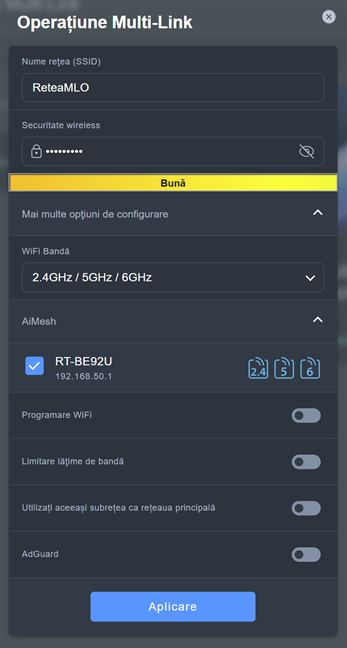
Configurează-ți rețeaua Wi-Fi și apasă pe Aplicare
Asteaptă ca routerul tău ASUS (sau sistemul ZenWiFi) să repornească încă o dată. Când vezi disponibilă noua rețea bazată pe MLO, conectează-ți dispozitivele. Apoi, poți să elimini celelalte rețele Wi-Fi emise de routerul tău sau să le modifici setările și să activezi MLO pentru fiecare dintre ele.
SUGESTIE: Dacă ai mai multe dispozitive IoT în casă sau la birou, iată cum configurezi Wi-Fi-ul pentru dispozitive IoT pe un router ASUS.
Îmbunătățirile vitezei și lățimii de bandă oferite de Operațiune Multi-Link (MLO)
Pentru a evalua îmbunătățirile aduse lățimii de bandă și vitezei de către MLO, am folosit un ASUS RT-BE92U - unul dintre cele mai bune routere cu Wi-Fi 7, pe care le-am testat până acum. Am efectuat testele într-un apartament configurat ca în diagrama de mai jos. Am plasat ASUS RT-BE92U într-o poziție centrală pentru a asigura o acoperire bună într-o zonă cât mai mare.

Apartamentul în care am testat ASUS RT-BE92U
Pentru măsurătorile mele, am folosit mai întâi un PC desktop cu o placă de bază ASUS ProArt X870E-CREATOR WIFI, care are conectivitate Wi-Fi 7. Acest calculator a fost plasat în aceeași cameră cu routerul, iar atunci când s-a conectat la rețeaua Wi-Fi cu MLO activat, Windows 11 a raportat o viteză agregată a legăturii de 6453 Mbps. Asta pentru că PC-ul meu s-a conectat simultan la Wi-Fi prin benzile de 2,4 GHz și de 6 GHz. Prin urmare, am înregistrat o îmbunătățire de 12 % a vitezei de link față de atunci când foloseam doar banda de 6 GHz și o îmbunătățire de 124 % față de atunci când foloseam doar banda de 5 GHz.

Comparând Viteza agregată a legăturii
Apoi, mi-am luat laptopul ASUS Zenbook S 16 și am făcut câteva măsurători în următoarele încăperi:
- Camera principală - înregistrez vitezele maxime atunci când nu există pereți care să absoarbă semnalul wireless, în camera unde este amplasat routerul.
- Camera 1 - este separată de router printr-un perete, deci semnalul wireless și viteza Wi-Fi obținute ar trebui să fie mai mici aici.
- Camera 2 - este separată de router prin doi pereți. În plus, peretele dintre Camera 1 și Camera 2 este de două ori mai gros decât cel dintre Camera principală și Camera 1. Din acest motiv, Camera 2 poate fi o provocare pentru multe routere.
Am o conexiune la internet care oferă o viteză maximă de descărcare de 1 Gbps (de obicei, în jur de 900 Mbps) și o viteză de upload care variază între 600 și 800 Mbps. Mai întâi, am rulat SpeedTest pentru a măsura viteza conexiunii mele la internet în timp ce foloseam Wi-Fi pe banda de 2,4 GHz, de 5 GHz, de 6 GHz și atunci când mă conectam la rețeaua Wi-Fi cu MLO activat. După cum poți vedea, cea mai mare viteză de descărcare a fost atinsă atunci când am folosit MLO în camera unde se află routerul și în Camera 2, care este cea mai îndepărtată de router.

Viteza de descărcare măsurată de SpeedTest
MLO a oferit îmbunătățiri pentru viteza de upload peste tot în apartamentul meu. Acestea au fost însă semnificative în camera cea mai îndepărtată de router, o veste bună pentru persoanele care vor viteze mai bune pe o suprafață mai mare.

Viteza de upload măsurată de SpeedTest
Pentru următorul set de măsurători, am folosit PassMark Performance Test pentru a transfera date între laptopul pe care l-am menționat mai devreme, care era conectat prin Wi-Fi, și PC-ul conectat la router printr-un cablu Ethernet, folosind o conexiune Ethernet de 2,5 Gbps. Viteza de descărcare a fost mai mare atunci când am folosit MLO, atât în camera unde a fost amplasat routerul, cât și în camera cea mai îndepărtată de router. În Camera 2, am observat o îmbunătățire de 17% atunci când am folosit MLO, comparativ cu banda de 5 GHz, și de 404%, comparativ cu banda de 2,4 GHz.

Viteza de descărcare măsurată de PassMark Performance Test
La măsurarea vitezei de încărcare, MLO a oferit transferuri mai rapide decât benzile de 5 GHz și 6 GHz doar în Camera 2.

Viteza de upload măsurată de PassMark Performance Test
După cum poți vedea, deși MLO oferă lățime de bandă suplimentară, poate oferi uneori și îmbunătățiri semnificative de viteză. Însă cel mai important avantaj al MLO constă în capacitatea sa de a oferi conexiuni mai fiabile și latență mai scăzută. Un router cu Wi-Fi 7, precum ASUS RT-BE92U, poate comuta inteligent benzile folosite de fiecare dispozitiv conectat, pentru a optimiza utilizarea lățimii de bandă de internet. Atunci când o bandă devine congestionată, unele dispozitive sunt comutate automat către o altă bandă, asigurând o experiență Wi-Fi îmbunătățită. Ca urmare, beneficiile MLO devin mai evidente atunci când sunt conectate simultan mai multe dispozitive.
Ce părere ai despre MLO? L-ai activat pe routerul tău ASUS?
Acum că ai înțeles pas cu pas procesul de activare a funcției Operațiune Multi-Link (Multi-Link Operation - MLO) pe orice router ASUS extensibil sau sistem ZenWiFi cu Wi-Fi 7, sunt nerăbdător să aflu ce crezi. După ce am fost martor la creșterile de viteză măsurate pe routerul meu, sunt curios: ți se pare interesant conceptul de MLO? Ai făcut pasul cel mare și ai activat această funcție pe routerul tău ASUS? Te invit să-mi spui părerile și experiențele tale folosind comentariile de mai jos.



 27.03.2025
27.03.2025